飞书是很多小伙伴都在使用的一款办公软件,在这款软件中,我们可以根据自己的需求使用各种工具来提高自己的办公效率。有的小伙伴在使用飞书的过程中经常会用到视频会议功能,当我们在视频会议过程中发现自己的画面与正常状态下相反时,我们可以选择进入飞书的视频会议设置页面,然后在该页面中打开视频选项,接着在视频设置页面中找到“视频镜像”选项,点击勾选该选项即可。有的小伙伴可能不清楚具体的操作方法,接下来小编就来和大家分享一下飞书视频会议时开启镜像功能的方法。
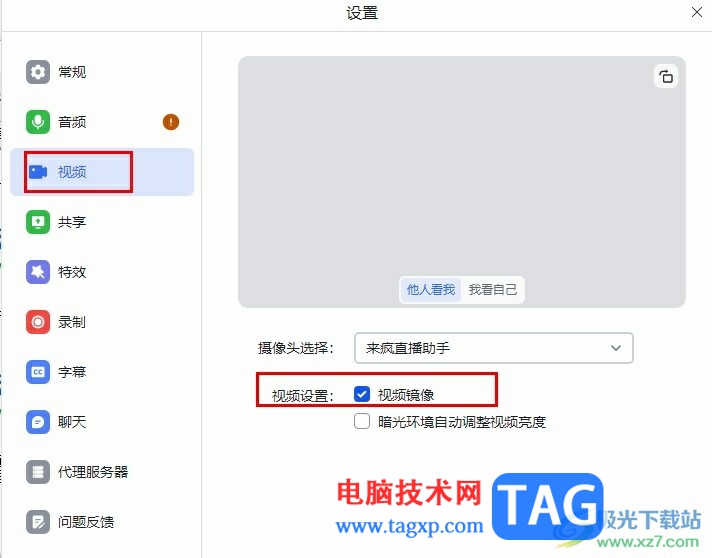
1、第一步,我们在电脑中点击打开“飞书”软件,然后在该软件页面中点击打开“视频会议”选项
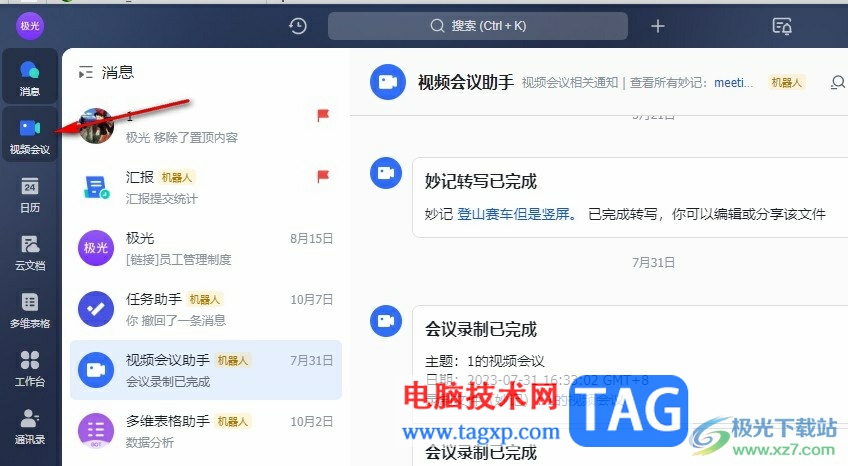
2、第二步,在视频会议页面中,我们找到设置按钮,点击打开该按钮
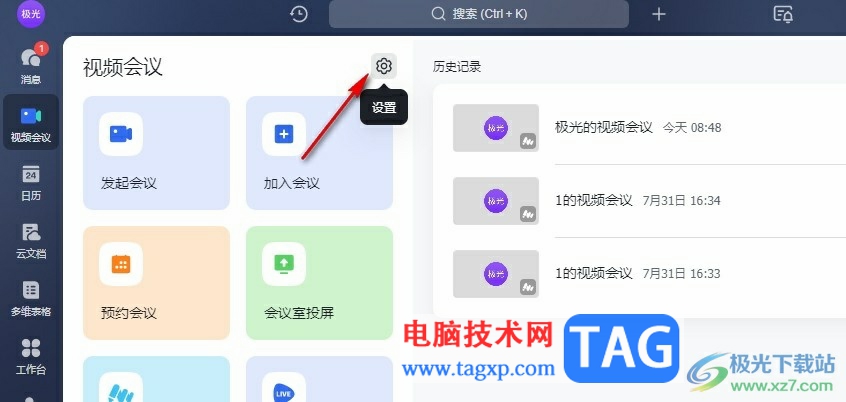
3、第三步,进入设置页面之后,我们先点击打开左侧列表中的“视频”选项
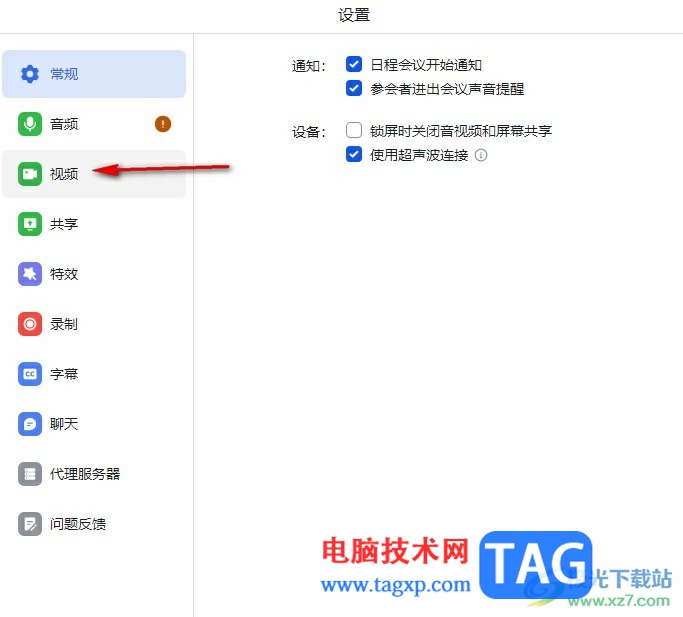
4、第四步,进入视频设置页面之后,我们在该页面中找到“视频设置”和“视频镜像”选项
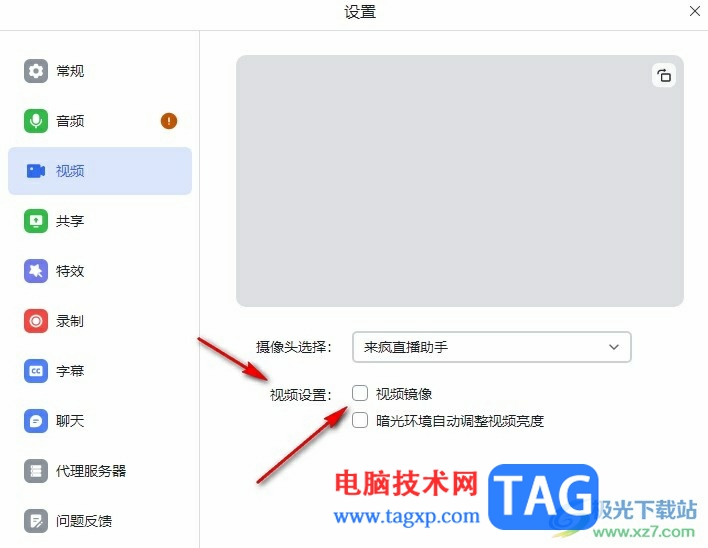
5、第五步,我们将“视频镜像”选项进行勾选,然后根据自己的需求选择是否勾选“暗光环境自动调整视频亮度”选项即可
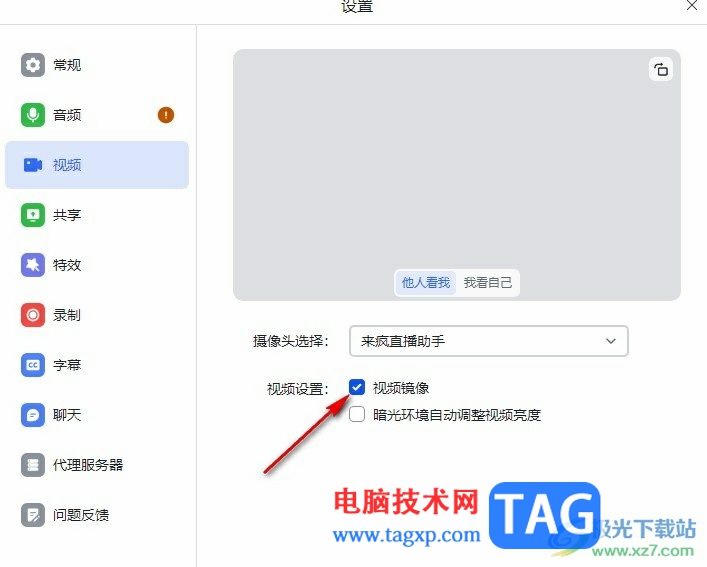
以上就是小编整理总结出的关于飞书视频会议时开启镜像功能的方法,我们进入飞书的视频会议设置页面,然后在该页面中打开视频选项,再在该设置页面中找到并勾选“视频镜像”选项即可,感兴趣的小伙伴快去试试吧。
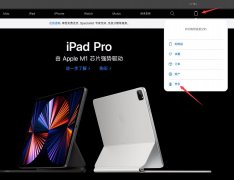 苹果id密码忘记了怎么办?
苹果id密码忘记了怎么办?
打开苹果官网,点击右上方的购物袋图标,选择登录,进入登录......
 gimp去掉图片上原有的文字的方法
gimp去掉图片上原有的文字的方法
gimp软件可以帮助小伙伴们更好的编辑图片内容,并且这款软件是......
 Word文档将图片另存为JPG格式的方法教程
Word文档将图片另存为JPG格式的方法教程
Word文档是一款我们都非常熟悉的文字处理软件,在其中我们可以......
 主板故障排除手册:什么症状表明主板需
主板故障排除手册:什么症状表明主板需
电脑的主板作为系统的核心部件之一,承担着连接和协调各个硬......
 WPS将PPT演示打包成压缩文件的方法
WPS将PPT演示打包成压缩文件的方法
相信大家对于WPS这款软件已经是不陌生的了,这款软件在我们的......
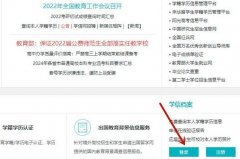
学信网全称是中国高等教育学生信息网,是我国教育部唯一提供学历认证查询的指定网站。只要是国家承认的学历和毕业证书就都能在学信网上查到。那么学信网如何申请学历认证报告呢?下面...
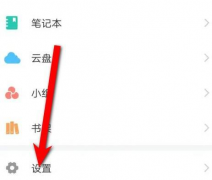
近日有一些小伙伴咨询小编学习通如何进行实名认证?下面就为大家带来了学习通进行实名认证的方法,有需要的小伙伴可以来了解了解哦。...

很多用户在使用snkrs时候,有时候会出现退出登录就登录不不上去的情况,很多用户不知道出现这一问题正确的解决方法是什么,下面是小编根据这一问题整理的一些方法,接下来一起来看看吧...
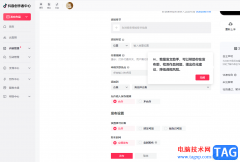
抖音是当前最火热的一款短视频平台软件,很多小伙伴喜欢在抖音上刷有趣的视频来获取开心吗,刷短视频可以愉悦我们的心情,以及可以让我们见识到抖音网友的搞笑智商,最近很多小伙伴迷...
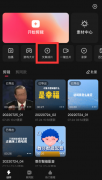
小伙伴们知道快影文案成片在哪里吗?今天小编就来讲解快影文案成片的设置方法,感兴趣的快跟小编一起来看看吧,希望能够帮助到大家。...
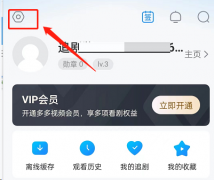
为了防止青少年网络沉迷,多多视频可以支持设置青少年模式,那么怎么开启青少年模式呢?接下来小编就将多多视频开启青少年模式的步骤和大家分享一下哦。...
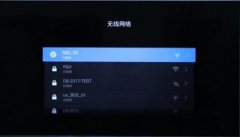
现在很多人喜欢刷b站,但是不管是看电视剧、电源还是动画,在手机上总是不得劲,那么哔哩哔哩怎么投屏到电视上,大屏收看呢,其实使用投屏功能就可以了。...
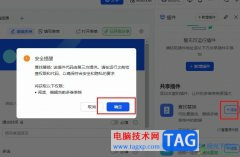
很多小伙伴在日常工作中都离不开飞书这款软件,在这款软件中我们可以预约线上会议,还可以对在线文档进行编辑,以及创建收集表,功能十分的丰富。有的小伙伴在对表格进行编辑的过程中...
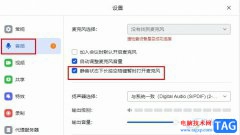
很多小伙伴在使用飞书的过程中经常会需要参加各种线上会议,在参加线上会议的过程中,有的小伙伴可能会遇到切出屏幕,但又突然需要发言的情况,为了避免这种情况发生时,我们无法快速...
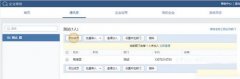
单个添加成员:点击“通讯录”-“添加成员”,编辑成员的姓名、英文ID、职务、部门、性别、手机、座机、个人邮箱等信息,其中姓名、手机、部门是必填字段。...

苹果手机想要设置其他铃声,只能通过库乐队来设置,那么具体要怎样操作呢,下面小编就来为大家演示具体的操作步骤,看完你就学会了~...

贴贴是一款与亲密朋友或家人互动的拍照应用,可以把即时图片贴到对方的桌面上。那么贴贴app里怎么删除照片呢?下面演示具体步骤,一起看看吧...
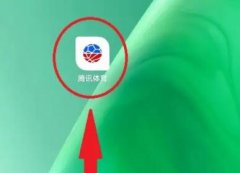
腾讯体育中的一些比赛直播需要观赛券才可以观看,那怎样领取观看券呢?下面小编就来为大家演示如何领取观赛券,希望可以帮助到大家~...
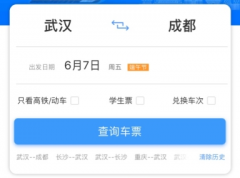
如果害怕自己抢不到票的话是可以使用抢票功能来提前进行预约的,那么12306如何预约抢票呢?或许有不少新手用户不会操作,下面就有详细步骤,来一起看看吧。...
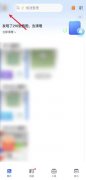
很多朋友好奇,一刻相册官方宣称相册无线空间是永久免费使用的,这个是真的吗?下面小编就来为大家解答这个问题,感兴趣的小伙伴一起看看吧~...